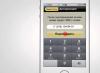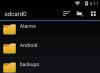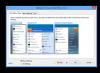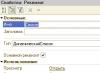Este código le permite abrir una lista de documentos de la selección seleccionada, también puede abrir una lista de elementos del navegador con la selección requerida
Código 1C v 8.2 UP Formulario = ViewCritForm ("Documento. WithdrawalInvoice.Form.FormList"); // Curvar la forma
Vidbir Vlasnik = Forma. Lista. //Añadir una selección
VidbirVlasnik.ViewData Arrangement = ViewDataComposition.Riven; //Cómo actualizar la hora
VibirVlasnik.Vikoristannya = Verdadero; // Instala la casilla de verificación para Nuevo campo de composición de datos ("Nomenclatura")
VidbirVlasnik.LiveValue = NewDataCompositionField("Cuenta"); //Con qué detalles se selecciona worktimemo
VidbirVlasnik.RightValue = Objeto.Contraparte; // Lo más importante para la selección.
Con el fin de abrir el formulario de lista desde atrás con la selección seleccionada Vikorist de estas maneras:
Primer método Esto significa que cuando se abre el formulario, puede configurar el parámetro de formulario Seleccionar y abrir el formulario de lista con este parámetro.
El parámetro Seleccionar tiene una estructura. Los nombres de los elementos indican los nombres de los campos en los que se realiza la selección y se indica el significado de la selección. Este es un parámetro para expandir la forma querada de la lista dinámica. Esto es cierto para los formularios cuyas propiedades principales son propiedades del tipo Lista dinámica, por ejemplo, para formularios de lista y formularios de selección.
Por ejemplo, la aplicación de escritorio muestra una lista de facturas seleccionadas por el campo Número 333.
Código 1C v 8.2 UP Valor de selección = Nueva estructura ("Número", "333");
Selección de parámetros = Nueva estructura ("Selección", Valor de selección);
OpenForm("Documento.Factura.ListForm", ParametersSelect);
De otra manera
Puede abrir el formulario de lista sin parámetros:
Código 1C v 8.2 UP VidkritiForm ("Documento. Factura de recibo. Formulario de lista");
Y luego, en el formulario debajo de la lista de facturas, cuando se crea en el servidor, escribe el código que crea una selección en la lista dinámica, que son los detalles principales del formulario:
Código 1C v 8.2 UP y en el servidor
Procedimiento cuando se crea en el servidor (vidmova, procesamiento estándar)
Elemento de selección = Lista.Selección.
Elemento de selección.LeftValue = NewDataCompositionField("Número");
Elemento de Selección.Tipo de Disposición = Tipo de Disposición de la Composición de Datos.Más;
SelectionElement.Vicorist = Verdadero;
ElementInSelection.DisplayMode = ElementDisplayModeAdjustedDataComposition.Inaccesible;
SelectionElement.RightValue = "000000001";
Procedimientos Kinets
La ventaja de este método es que el valor de selección se puede establecer no sólo exactamente como en la primera iteración, sino más, menos, etc.
Pero este método también puede tener algunas desventajas: con esta selección, la forma se revelará en el futuro. Las estrellas no habrían gritado. Ésta es la forma principal del rastro. Y como esto sigue siendo lo principal, antes de instalar la selección es necesario realizar un análisis para ver si este formulario es visible. Por ejemplo, analizar los parámetros del formulario.
Tercer método
Si lo decide, la selección mental se puede colocar en una consulta separada que selecciona datos de una lista dinámica.
Por ejemplo, necesitamos abrir una lista de facturas, que tienen una nomenclatura que es visible en la lista de nomenclatura.
Para ello, en forma de lista de artículos, cree un comando y el botón correspondiente Recibo de facturas.
El resumen de este comando se recuerda así:
Código 1C v 8.2 UP &NaClenti
Facturas de Procedimiento (Comando)
ParametersSelect = Nueva estructura ("FilterByProduct", Element.List.StreamRow);
OpenForm("Documento.Factura.ListForm", ParametersSelect);
Procedimientos Kinets
En este recopilador abrimos un formulario para el listado de facturas, pasando al listado de artículos el parámetro del formulario FilterProduct enviado al ítem de flujo.
Luego creamos el formulario para la lista de documentos Recibo Factura y creamos el parámetro de formulario FilterBy Product, que usaremos para crear un formulario con la selección requerida.
Ahora abrimos la paleta de poderes a los detalles principales del formulario Lista. Establezca el orden del Asunto y en la fila Configurando la lista presione Abrir.

En el campo Asunto, ingrese el siguiente texto para la entrada:
Código 1C v 8.2 ARRIBA VIBRATI
Documento Recibo Factura Número,
DocumentoPributkovaFactura.Fecha
z
Documento Recibo Factura YAK Documento Recibo Factura
Delaware
DocumentoFactura.Productos.Producto = &Producto
Ingresamos el parámetro Producto, que será enviado a la línea de producción en la lista de artículos, que se encuentra en el parámetro de formulario para la lista de facturas FilterProduct.
Por lo cual en la lista debajo del formulario, al crearlo en el servidor, escribiremos un código para establecer el valor del parámetro para el Producto:
Código 1C v 8.2 UP &NaClenti
Procedimiento para Vidkrittya (Vidmova)
List.Parameters.SetParameterValue("Producto", Parameters.FilterByProduct);
Procedimientos Kinets
Aquí está la lista: Parámetros: esta lista de parámetros se agregará a la lista dinámica para la Lista de detalles. El valor del parámetro Producto se establece igual al valor del parámetro de formulario FilterBy Product.
Como resultado, al hacer clic en el botón Facturar factura en el formulario de lista de artículos se mostrará una lista de solo aquellas facturas que tienen una nomenclatura que actualmente está visible en la lista de nomenclatura.
Código 1C v 8.x DovidnikList.Selection.Reset();
DovidnikList.Selection.status.ComparisonType=ComparisonType.Contains;
AuthorizedList.Selection.Status.Value="Aceptado";
AuthorList.Selection.Status.Set();
Para 1C 8.2:
Hay varias formas de abrir el formulario de lista con la selección que ha configurado previamente. Veámoslos en orden:
1. El primer método es que cuando se abre el formulario, puede configurar el parámetro de formulario Seleccionar y abrir el formulario de lista con este parámetro. El parámetro Seleccionar tiene una estructura. Los nombres de los elementos indican los nombres de los campos en los que se realiza la selección y se indica el significado de la selección. Este es un parámetro para expandir la forma querada de la lista dinámica. Esto es cierto para los formularios cuyas propiedades principales son propiedades del tipo Lista dinámica, por ejemplo, formularios de lista y formularios de selección.
Durante el proceso de apertura del formulario, se agregará una selección al campo especificado.
Código 1C v 8.2 UP // Por ejemplo, la aplicación muestra una lista de facturas con selección por el campo Número, que es superior a 333.
Valor de selección = Nueva estructura ("Número", "333");
Selección de parámetros = Nueva estructura ("Selección", Valor de selección);
OpenForm("Documento.Factura.ListForm",ParametersSelect);
// Por ejemplo, se muestra una lista de etiquetas de datos en el escritorio
// con selección por el campo Contratista, que es similar a “BAT Rogu ta kopita”.
Valor de Vidboru = Nueva Estructura (“Contraparte”, “BAT Rogu ta kopita”);
Selección de parámetros = Nueva estructura ("Seleccionar", Valor de selección);
OpenForm("Documento.Factura.ListForm", ParametersSelect);
2. Puede abrir el formulario de lista sin parámetros:
Código 1C v 8.2 UP VidkritiForm ("Documento. Factura de recibo. Formulario de lista");
Y luego, en el formulario debajo de la lista de facturas, cuando se crea en el servidor, escribe el código que crea una selección en la lista dinámica, que son los detalles principales del formulario:
Código 1C v 8.2 UP y en el servidor
Elemento de selección = Lista.Selección.
Elemento de selección.LeftValue = NewDataCompositionField("Número");
ElementInSelection.DisplayMode = ElementDisplayModeAdjustedDataComposition.Inaccesible;
SelectionElement.RightValue = "000000001";
Procedimientos Kinets
&En el servidor
Procedimiento cuando se crea en el servidor (vidmova, procesamiento estándar)
Elemento de selección = Lista.Selección.Elementos.Agregar(Tipo
(“ElementVіdkorіvKonіvkiDataComposition”));
SelectionElement.LeftValue = NewDataCompositionField("DocumentAmount");
Elemento de Selección.Tipo de Disposición = Tipo de Disposición de la Composición de Datos.Más;
SelectionElement.Vicorist = Verdadero;
SelectionElement.RightValue = 150000;
Procedimientos Kinets
Las ventajas de este método son que Ver Porivnyannya en la selección puedes poner como Rivno, como en el primer episodio, y Más, Menos, etc.
Pero este método también puede tener algunas desventajas: con esta selección, la forma se revelará en el futuro. Las estrellas no habrían gritado. Ésta es la forma principal del rastro. Pero como no deja de ser importante, antes de hacer una selección es necesario realizar algún análisis sobre si esta forma es visible. Por ejemplo, analizar los parámetros del formulario.
3. Si lo decides, puedes colocar una selección mental en una entrada adicional que seleccione datos de la lista dinámica. Por ejemplo, necesitamos abrir una lista de facturas, que tienen una nomenclatura que es visible en la lista de nomenclatura.
Para ello, en forma de lista de artículos, cree un comando y el botón correspondiente Recibo de facturas.
El resumen de este comando se recuerda así:
Código 1C v 8.2 UP &NaClenti
Facturas de Procedimiento (Comando)
ListForm = OtrimatiForm("Documento.Factura.ListForm");
FormList.FilterByProduct = Elementos.List.FlowRow;
FormList.Discover();
Procedimientos Kinets
Desde este recopilador seleccionamos el formulario para la lista de facturas y lo pasamos al parámetro de formulario FilterByProduct enviado al elemento de flujo de la lista de artículos y mostramos el formulario con este parámetro.
Luego creamos el formulario para la lista de documentos Recibo Factura y creamos los detalles del formulario FilterProduct, que seleccionaremos como parámetro del formulario cuando se abra. Ahora abrimos la paleta de poderes a los detalles principales del formulario Lista. Insignia instalable DovilniyZap y en fila se presiona la lista Vidkriti.
En el campo Asunto, ingrese el siguiente texto para la entrada:
Código 1C v 8.2 ARRIBA VIBRATI
Documento Recibo Factura Número,
DocumentoPributkovaFactura.Fecha
z
Documento Recibo Factura YAK Documento Recibo Factura
Delaware
DocumentoFactura.Productos.Producto = &Producto
Ingresamos el parámetro Producto, que será enviado a la línea de producción en la lista de artículos, que se encuentra en el parámetro de formulario para la lista de facturas FilterProduct. Para lo cual en forma de lista, al abrirla, escribiremos el código para establecer el valor del parámetro en el orden Producto:
Código 1C v 8.2 ARRIBA
&En el cliente
Procedimiento para Vidkrittya (Vidmova)
List.Parameter.SetParameterValue("Producto", FilterByProduct);
Procedimientos Kinets
Aquí Lista.Parámetros- esta lista de parámetros se proporcionará a la lista dinámica de detalles Lista. El valor del parámetro Producto se establece igual al valor del parámetro de formulario FilterBy Product.
Como resultado, al hacer clic en el botón Facturar factura en el formulario de lista de artículos se mostrará una lista de solo aquellas facturas que tienen una nomenclatura que actualmente está visible en la lista de nomenclatura.
Información extraída del sitio.
Con el fin de abrir el formulario de selección con la selección 1s 8.2(Formas significativas), necesitamos eliminar acciones. Me detendré y te dejaré ir. Después de lo cual seleccionamos y abrimos mediante programación el siguiente código:
Seleccione en el formulario en el campo de entrada 1C 8.2 con muchos valores
Nos miramos el trasero Cómo instalar una selección en el formulario de selección. para valores específicos. Ahora echemos un vistazo a la situación si necesita sustituir una serie de valores, que pueden ser, por ejemplo, como una matriz, de modo que dependa del resultado. Seleccione del campo de entrada 1c con muchos significados.

Para empezar, seleccione el formulario de selección, pase "Elemento" (peluquero) a los parámetros y configure el modo de selección. Luego creamos una lista de valores y una matriz, lo que significa que como selección, si configura el tipo de alineación en la lista, puede haber un objeto con el tipo Valor de lista. Agregamos elementos a la matriz, luego esta matriz se agrega a la Lista de valores, que como resultado se instala en la selección. Además, no olvide seleccionar la opción correcta para esta selección y establecer el Tipo de corrupción.
Instalación de la selección en el campo de entrada en el formulario 1C 8.3, en CobSelection
Ahora echemos un vistazo seleccione en el campo de entrada en el formulario cerámico 1C 8.3. Sabemos en el formulario el elemento que debemos seleccionar, en el que instalaremos la selección, en nuestra sección hay un campo “Organización”. Conocemos la frase “Oído de Elección”, haz clic en la lupa y entra al procedimiento. Mi bachimo parámetro Datos a Seleccionar, este parámetro es de tipo ListValue. Para rodear la selección con los elementos necesarios, necesitamos completar ListValue. Los elementos sólo se pueden seleccionar en el servidor, por lo tanto se crea un procedimiento con la directiva de compilación &En el servidor. Este procedimiento lo repite Dani Vibor.
¿Cómo puedo abrir el formulario de lista con una simple selección?
Hay varias formas de abrir el formulario de lista con la selección que ha configurado previamente. Veámoslos en orden:
1. El primer método es que cuando se abre el formulario, puede configurar el parámetro del formulario Seleccione y abra el formulario de lista con este parámetro. El parámetro Seleccionar tiene una estructura. Los nombres de los elementos indican los nombres de los campos en los que se realiza la selección y se indica el significado de la selección. Este es un parámetro para expandir la forma querada de la lista dinámica. Este es el caso de los formularios, cuyos principales requisitos son los requisitos tipo. Lista dinámica, por ejemplo, hay una lista de formularios y una selección de formularios.
Durante el proceso de apertura del formulario, se agregará una selección al campo especificado. Por ejemplo, la aplicación de escritorio muestra una lista de facturas seleccionadas por el campo Número 333.
Valor de selección = Nueva estructura ("Número", "333");
Selección de parámetros = Nueva estructura ("Selección", Valor de selección);
OpenForm("Documento.Factura.ListForm",ParametersSelect);
2. Puede abrir el formulario de lista sin parámetros:
OpenForm("Documento.Factura.ListForm");
Y luego, en el cuadernillo de este formulario, el listado de facturas. Cuando se crea en el servidor Escriba el código que crea una selección en una lista dinámica, que es el requisito principal del formulario:
&En el servidor
Procedimiento cuando se crea en el servidor (vidmova, procesamiento estándar)
Elemento de selección = Lista.Selección.
Elemento de selección.LeftValue = NewDataCompositionField("Número");
Elemento de Selección.Tipo de Disposición = Tipo de Disposición de la Composición de Datos.Más;
SelectionElement.Vicorist = Verdadero;
ElementInSelection.DisplayMode = ElementDisplayModeAdjustedDataComposition.Inaccesible;
SelectionElement.RightValue = "000000001";
Procedimientos Kinets
La ventaja de este método es que el valor de selección se puede establecer no sólo exactamente como en la primera iteración, sino más, menos, etc.
Pero este método también puede tener algunas desventajas: con esta selección, la forma se revelará en el futuro. Las estrellas no habrían gritado. Ésta es la forma principal del rastro. Pero como no deja de ser importante, antes de hacer una selección es necesario realizar algún análisis sobre si esta forma es visible. Por ejemplo, analizar los parámetros del formulario.
3. Si lo decides, puedes colocar una selección mental en una entrada adicional que seleccione datos de la lista dinámica. Por ejemplo, necesitamos abrir una lista de facturas, que tienen una nomenclatura que es visible en la lista de nomenclatura.
Para crear una lista de elementos en el formulario, cree un comando y un botón adicional Facturas.
El resumen de este comando se recuerda así:
&En el cliente
Facturas de Procedimiento (Comando)
ListForm = OtrimatiForm("Documento.Factura.ListForm");
FormList.FilterByProduct = Elementos.List.FlowRow;
FormList.Discover();
Procedimientos Kinets
Desde este recopilador seleccionamos el formulario para la lista de facturas y lo pasamos al parámetro de formulario FilterByProduct enviado al elemento de flujo de la lista de artículos y mostramos el formulario con este parámetro.
Luego creamos el formulario para la lista de documentos. La factura de Pributkov y crear los detalles del formulario FilterByProduct, que seleccionaremos como parámetro del formulario cuando se abra. Ahora abrimos la paleta de poderes a los detalles principales del formulario Lista. instalar la insignia Dovilny Zapit en la fila Ajustando la lista presione Abrir.

En el campo Asunto, ingrese el siguiente texto para la entrada:
VIBRAR
Documento Recibo Factura Número,
DocumentoPributkovaFactura.Fecha
z
Documento Recibo Factura YAK Documento Recibo Factura
Delaware
DocumentoFactura.Productos.Producto = &Producto
Cuando ingresa un parámetro vikoryst Artículo, en el que el pedido se transferirá a la línea de producción en la lista de artículos, que se encuentra en el parámetro de formulario para la lista de facturas FilterBy Item. Para lo cual en forma de lista, al abrirla, escribiremos el código para establecer el valor del parámetro del Producto:
&En el cliente
Procedimiento para Vidkrittya (Vidmova)
List.Parameter.SetParameterValue("Producto", FilterByProduct);
Procedimientos Kinets
Aquí Lista.Parámetros- esta lista de parámetros se proporcionará a la lista dinámica para la Lista de detalles. El valor del parámetro Producto se establece igual al valor del parámetro del formulario Filtro de producto.
Como resultado, después de presionar el botón Facturas En el formulario de lista de artículos, podemos seleccionar una lista de aquellas facturas adicionales, que tienen artículos que actualmente están visibles en la lista de artículos.
El stock de demostración para la tercera opción se puede encontrar en el catálogo 1CITS/EXE/FAQ/Open Selection Form.dt. Culo Wiconano en plataforma versión 8.2.9.356.
Hay varias formas de abrir el formulario de lista con la selección que ha configurado previamente. Vamos a ver:
- Primer método Significa que cuando se abre el formulario, puede establecer un parámetro de formulario Vidber y abra el formulario de lista con este parámetro. Parámetro Vidberє estructura. Los nombres de los elementos indican los nombres de los campos detrás de los cuales se realiza la selección, y los valores corresponden a los valores.
selección Este es un parámetro para expandir la forma querada de la lista dinámica. Este es el caso de los formularios, cuyos principales requisitos son los requisitos tipo. Lista dinámica, por ejemplo, hay una lista de formularios y una selección de formularios.
Durante el proceso de apertura del formulario, se agregará una selección al campo especificado. Por ejemplo, la aplicación de escritorio muestra una lista de facturas con selección por el campo Contratista, que es similar al antiguo "BAT Rogu ta kopita".
Valor de Selección = Nueva Estructura (“Contraparte” , "IVA Rogu ta kopita");
ParámetrosSeleccionar= Nueva Estructura (“Vidbir”, Valor de Vidbir);
VidkritiForm (“Documento. Recibo Factura. Formulario de lista”, ParámetrosSeleccionar);
2. Puede abrir el formulario de lista sin parámetros:
VidkritiForm (“Documento. Factura de recibo. Formulario de lista”);
Y luego, en el cuadernillo de este formulario, el listado de facturas. Cuando se crea en el servidor Escriba el código que crea una selección en una lista dinámica, que es el requisito principal del formulario:
&En el servidor
Procedimiento Cuando se crea en el servidor(Vidmova, Fabricación estándar)
Elemento de selección = Lista. Vidbir. Elementos. Addati (tipo
(“ElementVіdkorіvKonіvkiDataComposition”));
Elemento de selección .LiveValue = Nuevo Campo de diseño de datos("Documento de Monto");
Selección de elementos. EscribaPorvnyannya = TipoPropósitoDiseñoDatos. Más;
Selección de elementos. Vikoristannya = Verdadero;
Selección de elementos. ValorDerecho = 150000;
Procedimientos Kinets
Las ventajas de este método son que Vista Puedes realizar más de una apuesta en la selección. Rivne, como un idiota primerizo, y Más, menche etc.
Pero este método también puede tener algunas desventajas: con esta selección, la forma se revelará en el futuro. Las estrellas no habrían gritado. Ésta es la forma principal del rastro. Y como esto sigue siendo lo principal, antes de hacer una selección es necesario realizar un análisis de la evidencia de este formulario. Por ejemplo, analizar los parámetros del formulario.
3. Y si lo decides, la selección mental se puede colocar en un orden suficiente., que selecciona datos para una lista dinámica. Por ejemplo, necesitamos abrir una lista de facturas que tengan elementos visibles en la lista de artículos.
Para crear una lista de elementos en el formulario, cree un comando y un botón adicional VitratnіFacturas 
El resumen de este comando se recuerda así:
&En el cliente
Procedimiento VitratnіFacturas(Equipo)
ListaForma = OtrimatiForm (“Documento.VidatkovaInvoice.ListaForma”);
Lista de formularios. FilterByProduct = Artículos. Perelik. LíneaFila;
Lista de formularios. Vidcríti();
Procedimientos Kinets
De este recopilador seleccionamos el formulario para el listado de facturas y lo pasamos al parámetro formulario FiltrarPor Producto Envía al elemento de flujo de la lista de nomenclatura y abre el formulario con este parámetro.
Luego creamos el formulario para la lista de documentos. La factura de Vidatkov y detalles de formulario configurables FiltrarPor Producto, que resaltaremos como parámetro de formulario debajo del reloj. Ahora abrimos la paleta de poderes a los detalles principales del formulario. Desbordamiento. instalar la insignia Dovilny Zapit y en
fila Ajustando la lista prensado Vidkriti.
En el campo zapit Ingrese el siguiente texto e ingrese:
VIBRAR
Documento Recibo Factura Número,
DocumentoPributkovaFactura.Fecha
z
Documento Recibo Factura YAK Documento Recibo Factura
Delaware
DocumentoFactura.Productos.Producto = &Producto
Tienes un parámetro vikoryst Producto, en el que el pedido se envía a la línea de producción en la lista de artículos, que se incluye en los detalles del formulario para la lista de facturas. FiltrarPor Producto. Para quién aparece este formulario en el folleto Cuando está abierto Escribamos el código para establecer el valor del parámetro.Producto:
&En el cliente
Procedimiento de PrіVіdkrittya (Vіdmova)
Perelik. Parámetros Establecer valor de parámetro(“Producto”, FiltrarPorProducto);
Procedimientos Kinets
Aquí Lista.Parámetros— una lista de parámetros para la lista dinámica de detalles de la Lista. Valor del parámetro Producto se establece igual al valor del parámetro de forma FiltrarPor Producto. Como resultado, después de presionar el botón facturas vitrat En el formulario de lista de artículos, podemos seleccionar una lista de aquellas facturas adicionales, que tienen artículos que actualmente están visibles en la lista de artículos.
— una lista de parámetros para la lista dinámica de detalles de la Lista.